Java环境变量配置步骤:1. 打开系统属性,选择“环境变量”。2. 新建或编辑“JAVA_HOME”变量,设置Java安装目录路径。3. 在“PATH”变量末尾添加“;%JAVA_HOME%\bin”。4. 刷新环境变量,验证Java是否已正确配置。

Java环境变量配置详细步骤
配置Java环境变量是让计算机了解Java安装位置及其如何运行的必要步骤。以下是详细的配置步骤:
1. 系统属性
- 打开计算机的“系统属性”面板。
- 在 Windows 中,按 Windows 键 + R,输入“sysdm.cpl”并回车。
- 在 macOS 中,转到“系统偏好设置”>“安全性与隐私”>“常规”选项卡。
2. 环境变量
立即学习“Java免费学习笔记(深入)”;
- 在“系统属性”窗口中,选择“高级”选项卡。
- 单击“环境变量”按钮。
3. 用户变量和系统变量
- 根据您要配置的环境变量类型,选择“用户变量”或“系统变量”。
- 对于大多数情况,选择“用户变量”即可。
4. 新建或编辑变量
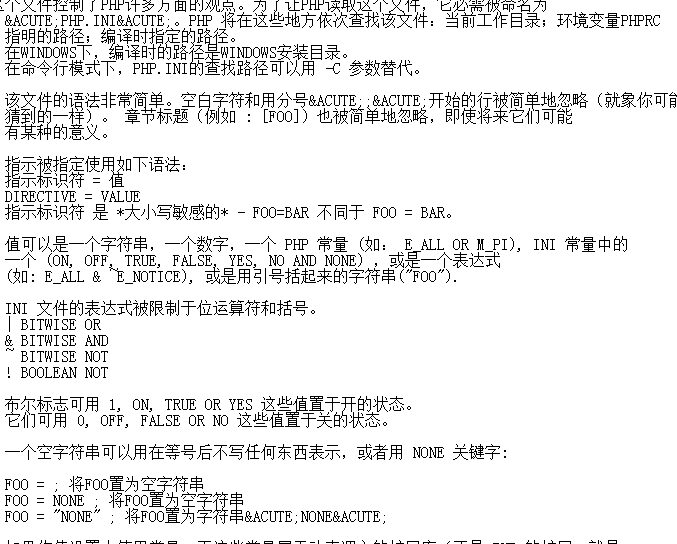
php配置文件php.ini的中文注释版是一本由多位作者编著的有关PHP内部实现的开源书籍。从环境准备到代码实现,从实现过程到细节延展,从变量、函数、对象到内存、Zend虚拟机…… 如此种种,道尽PHP之风流。
- 单击“新建”按钮创建新变量,或选择现有变量并单击“编辑”按钮进行修改。
5. 变量名称
- 输入变量名称,通常为“JAVA_HOME”。
6. 变量值
- 浏览并选择Java安装目录的路径。例如,“C:\Program Files\Java\jdk-19”
- 确保包含JDK的bin目录,因为它是Java命令(如“java”和“javac”)所在的目录。
7. 保存更改
- 单击“确定”按钮保存更改。
- 在“环境变量”窗口中,确保已成功创建或修改“JAVA_HOME”变量。
8. PATH变量
- 找到名为“PATH”的系统变量。
- 在变量值的末尾附加以下路径:“;%JAVA_HOME%\bin”
- 注意百分号“%”代表当前目录路径。
9. 刷新环境变量
- 关闭并重新打开命令提示符或终端窗口以刷新环境变量。
- 输入“java -version”命令验证Java是否已正确配置。您应该看到已安装的Java版本。
10. 检查Path变量
- 确保您的PATH变量中包含正确的路径。
- 如果JAVA_HOME路径不正确或PATH变量中未包含bin目录,Java命令将无法识别。






























